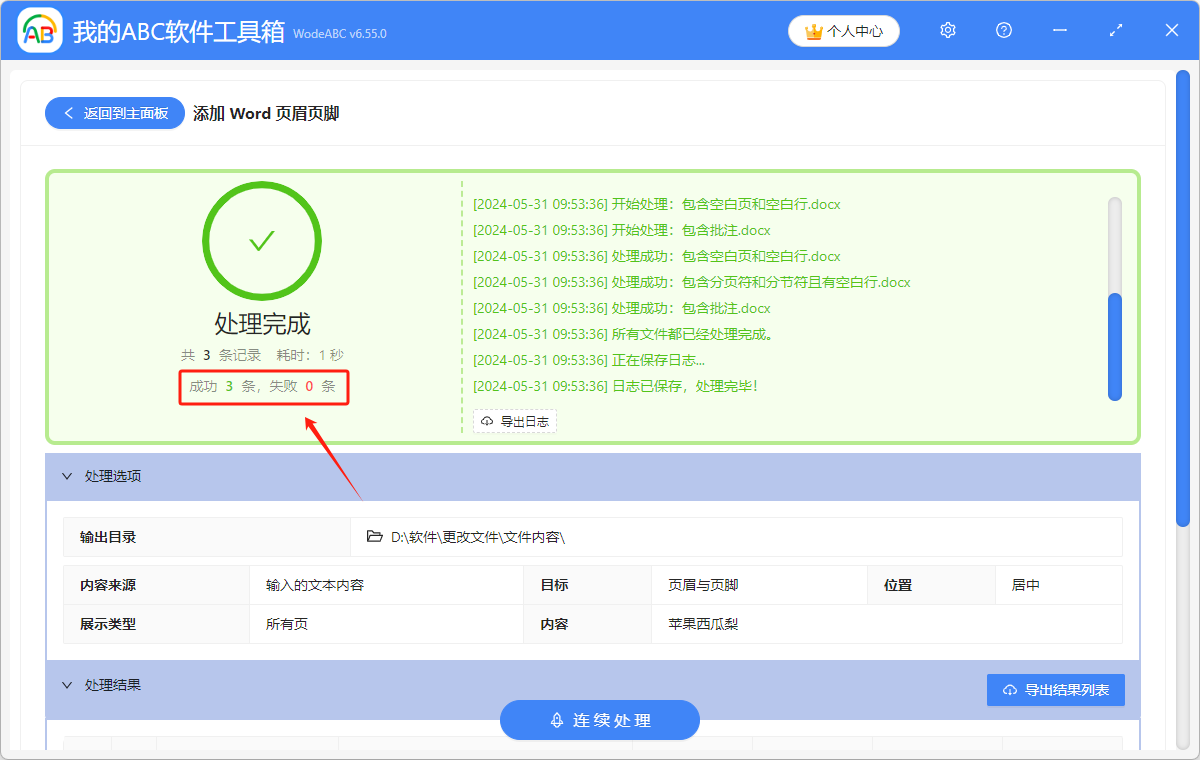一次性给多个 Word 文档添加页眉页脚
翻译:简体中文,更新于:2024-05-31 10:57
概要:页眉和页脚通常用于在 Word 文档每页的顶部或底部显示文档的标题、公司名称、页码等信息,其中页码是最常见的页面或页脚内容,它可以让我们轻松的找到指定页面的位置。页眉页脚中,也可以包含修改文档的日期和时间信息,用来跟踪文档的版本和时间。而在 Word 的页眉页脚添加公司名称、部门信息,可以帮助我们识别文档的来源。总体来说,我们在日常工作中是需要给 Word 文档添加页眉页脚的。下面给大家介绍一个方法,可以一次性给多个 Word 文档都添加上页眉页脚,支持在首页、奇数页、偶数页等位置添纯文本。还能够从指定文件的页眉页脚中提取图片作为处理的文件的页眉页脚。
使用场景
想要在 Word 文档的首页、非首页、奇数页或者偶数页添加页眉页脚时,可以一次性给多个 Word 文档添加页眉页脚。
效果预览
处理前:
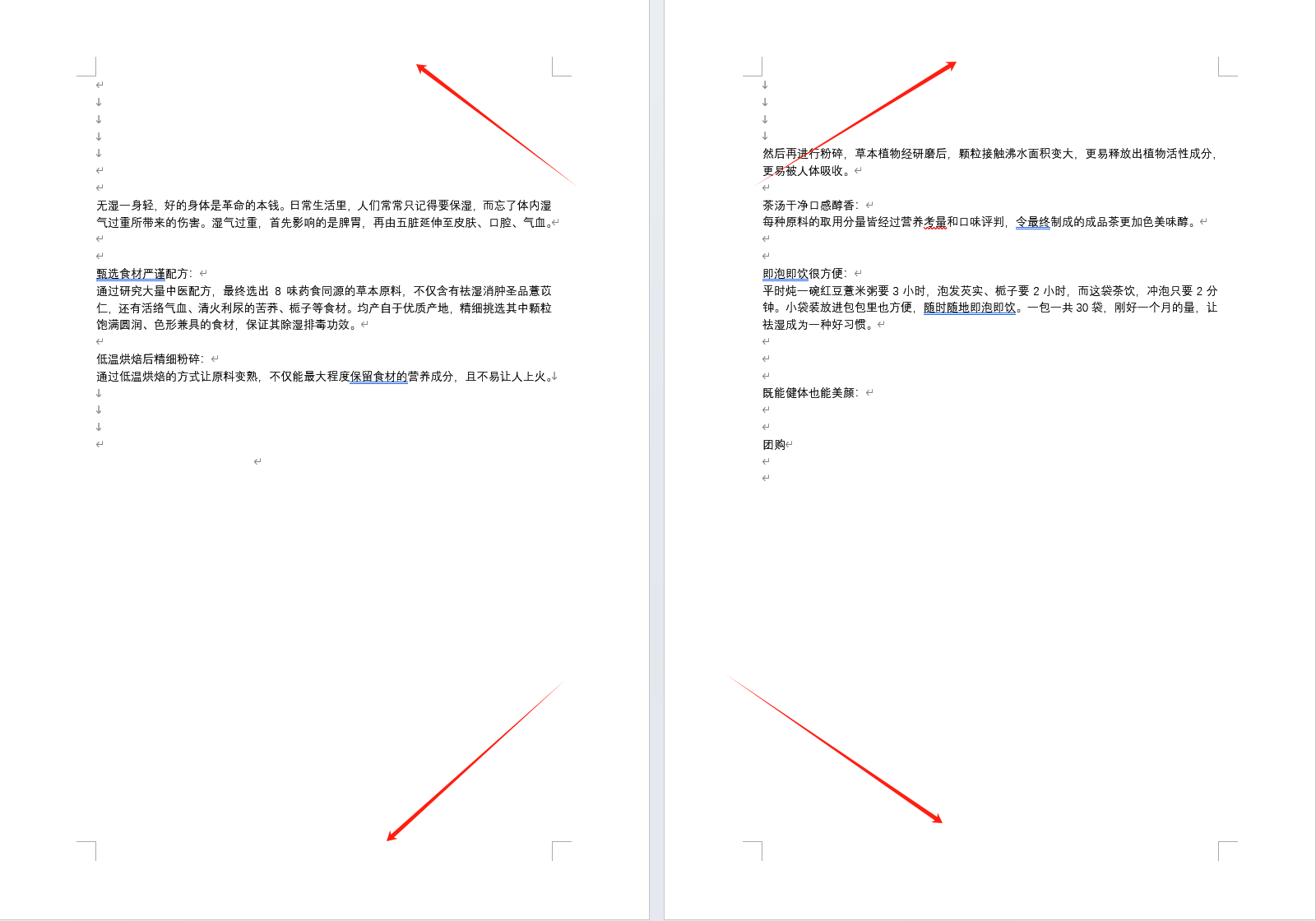
处理后:
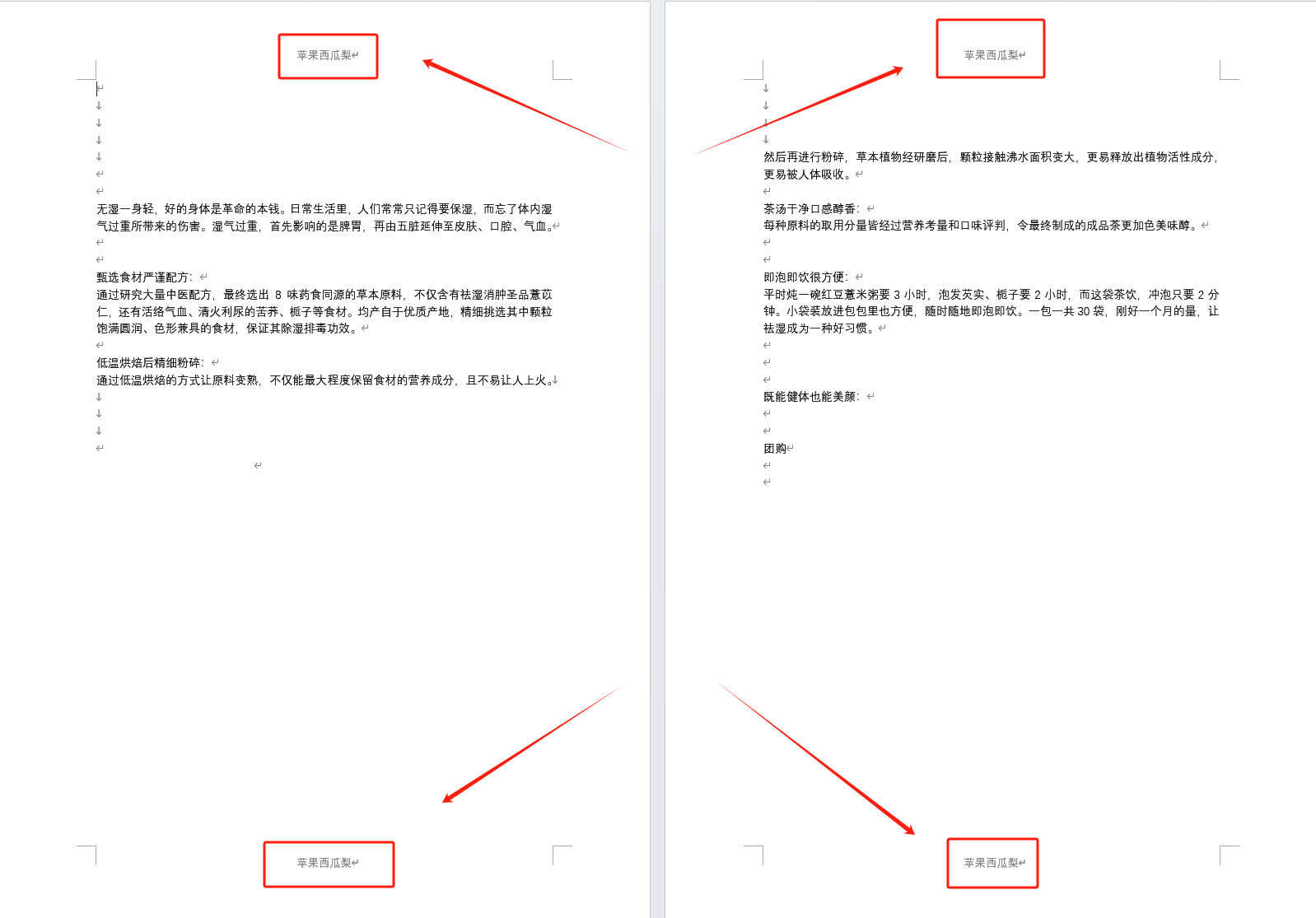
操作步骤
1.打开下面的这个软件,依次点击“文件内容”“Word”“添加 Word 页眉页脚”。
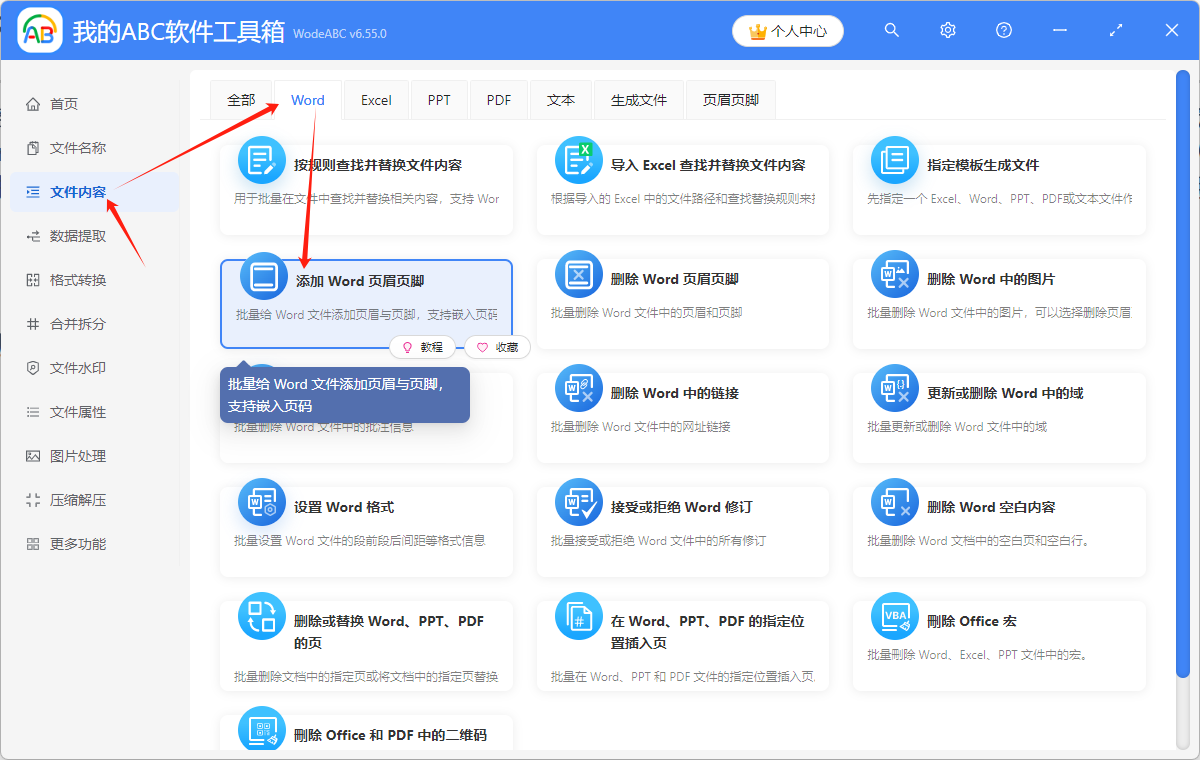
2.点击“添加文件”,或者“从文件夹中导入文件”,或者直接将想要处理的文件拖到软件中来。这三种方法都可以想要批量添加页眉页脚的 Word 文档,根据自己的习惯进行选择。
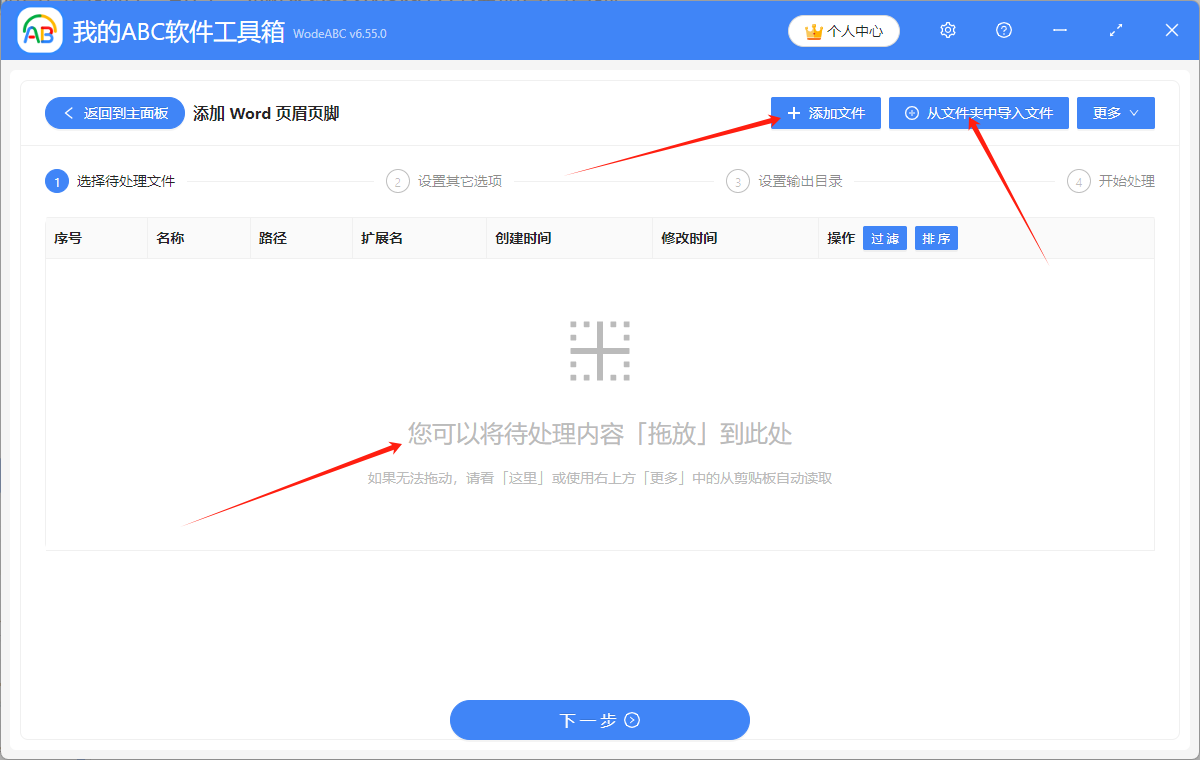
多个 Word 文档添加成功后,会在下方箭头指的位置显示出来。可以看一下想要处理的 Word 是否全部添加成功了。
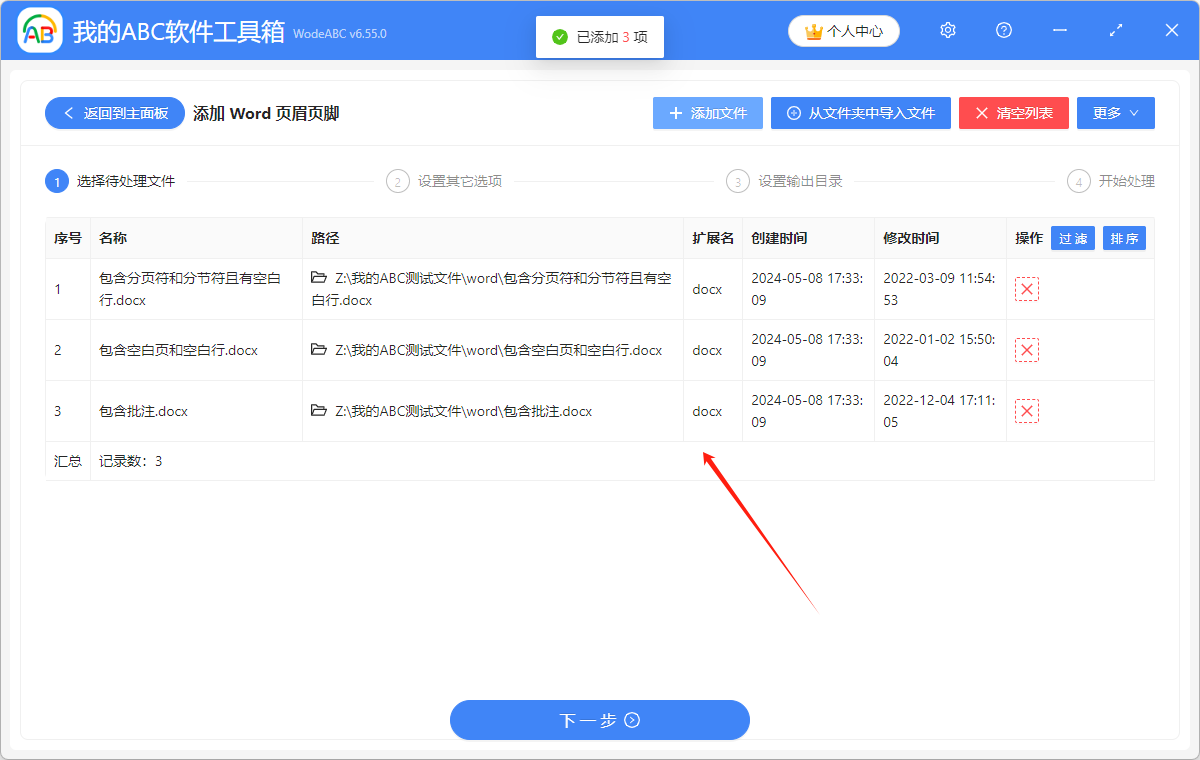
3.根据自己的需要,选择下面的选项。注意一下,第一个内容来源中,“输入的文本内容”只能是纯文本,如果想在 Word 的页眉页脚中添加图片或字体字号等,需要选择“从指定文件的页眉页脚中提取”。
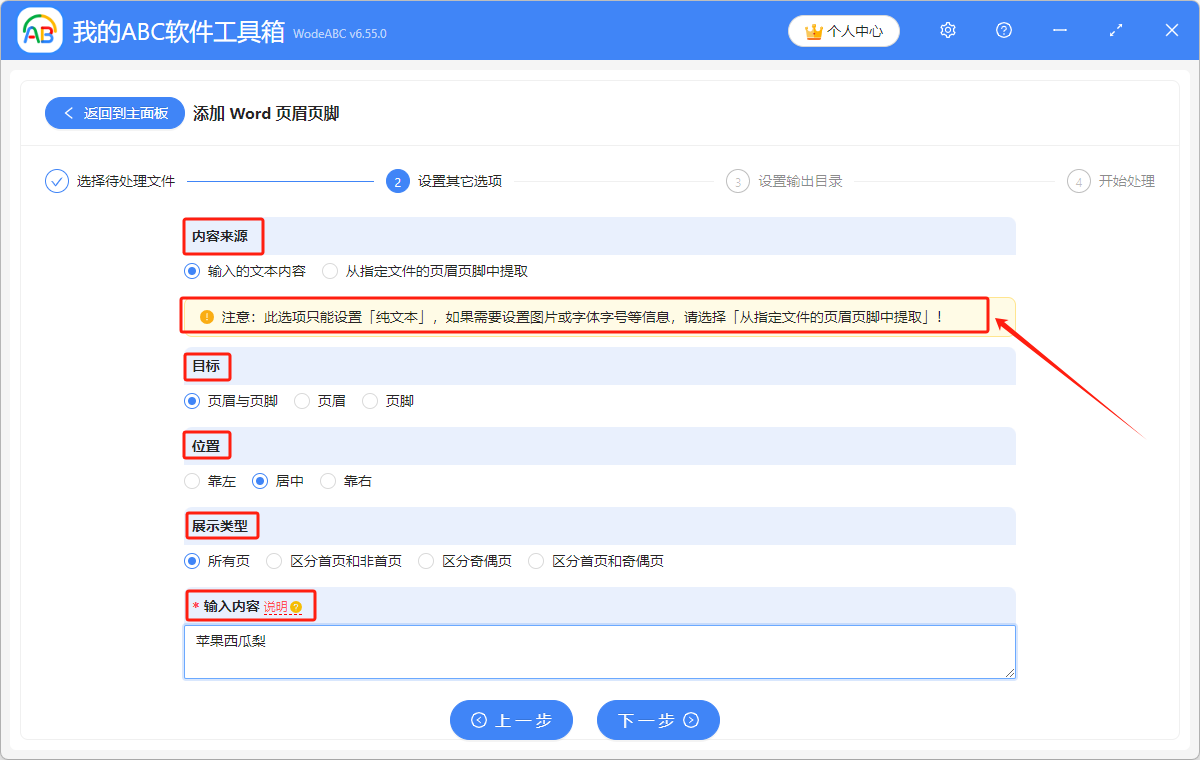
4.点击“浏览”,选择多个 Word 文档在批量添加页眉页脚后,文档的保存位置。
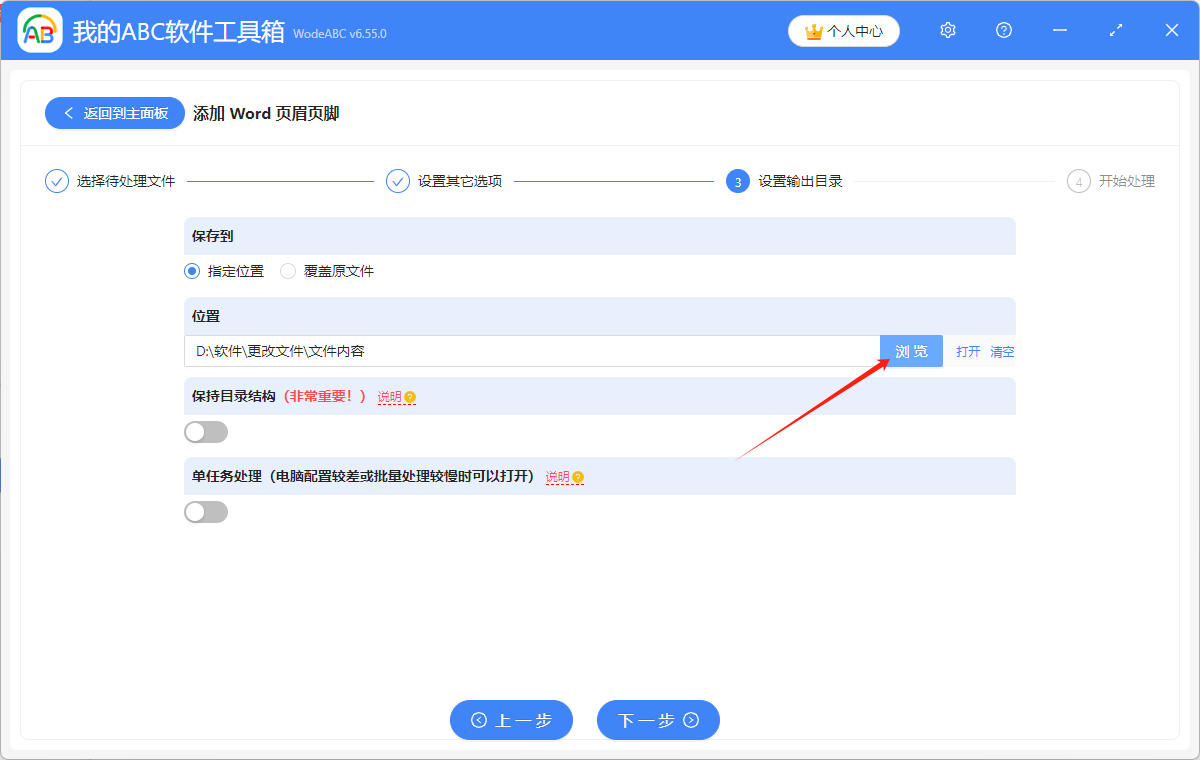
5.显示“失败0条”,表示我们成功给多个 Word 文档一次性添加了页眉页脚。在处理后的 Word 文件的保存位置进行查看,就可以了。